자습서: 자동 사용자 프로비전을 위한 DocuSign 구성
이 자습서의 목적은 사용자 계정을 Microsoft Entra ID에서 DocuSign으로 자동으로 프로비전 및 프로비전 해제하도록 DocuSign 및 Microsoft Entra ID에서 수행해야 하는 단계를 설명하는 것입니다.
필수 조건
이 자습서에 설명된 시나리오에서는 사용자에게 이미 다음 항목이 있다고 가정합니다.
- Microsoft Entra 테넌트.
- DocuSign Single Sign-on이 설정된 구독.
- 팀 관리자 권한이 있는 DocuSign의 사용자 계정.
DocuSign에 사용자 할당
Microsoft Entra ID는 “할당”이라는 개념을 사용하여 선택한 앱에 대한 액세스 권한을 받아야 하는 사용자를 결정합니다. 자동 사용자 계정 프로비전의 컨텍스트에서는 Microsoft Entra ID의 애플리케이션에 “할당된” 사용자 및 그룹만 동기화됩니다.
프로비전 서비스를 구성하고 사용하도록 설정하기 전에 Microsoft Entra ID의 어떤 사용자 및/또는 그룹이 DocuSign 앱에 액세스해야 하는 사용자를 나타내는지 결정해야 합니다. 결정했으면 다음 지시에 따라 이러한 사용자를 DocuSign 앱에 할당할 수 있습니다.
DocuSign에 사용자를 할당하기 위한 주요 팁
프로비전 구성을 테스트하기 위해 단일 Microsoft Entra 사용자를 DocuSign에 할당하는 것이 좋습니다. 추가 사용자를 나중에 할당할 수 있습니다.
DocuSign에 사용자를 할당할 때 유효한 사용자 역할을 선택해야 합니다. "기본 액세스" 역할은 프로비전에 작동하지 않습니다.
참고 항목
Microsoft Entra ID는 Docusign 애플리케이션을 통한 그룹 프로비전을 지원하지 않으며 사용자만 프로비전할 수 있습니다.
사용자 프로비저닝 사용
이 섹션에서는 사용자의 Microsoft Entra ID를 DocuSign의 사용자 계정 프로비전 API에 연결하고, Microsoft Entra ID의 사용자 및 그룹 할당을 기반으로 DocuSign에서 할당된 사용자 계정을 만들고, 업데이트하고, 사용하지 않도록 프로비전 서비스를 구성하는 방법을 안내합니다.
팁
Azure Portal에 제공된 지침에 따라 DocuSign에 대해 SAML 기반 Single Sign-On을 사용하도록 선택할 수도 있습니다. Single Sign-On은 자동 프로비전과 별개로 구성할 수 있습니다. 하지만 이 두 가지 기능은 서로 보완적입니다.
사용자 계정 프로비전을 구성하려면
이 섹션에서는 DocuSign에 Active Directory 사용자 계정을 프로비전할 수 있도록 설정하는 방법을 간략하게 설명합니다.
최소한 클라우드 애플리케이션 관리자로 Microsoft Entra 관리 센터에 로그인합니다.
ID>애플리케이션>엔터프라이즈 애플리케이션으로 이동합니다.
Single Sign-On에 대한 DocuSign을 이미 구성한 경우 검색 필드를 사용하여 DocuSign의 인스턴스를 검색합니다. 그렇지 않은 경우 추가를 선택하고 애플리케이션 갤러리에서 DocuSign을 검색합니다. 검색 결과에서 DocuSign을 선택하고 애플리케이션의 목록에 추가합니다.
DocuSign의 인스턴스를 선택한 다음 프로비전 탭을 선택합니다.
프로비전 모드를 자동으로 설정합니다.
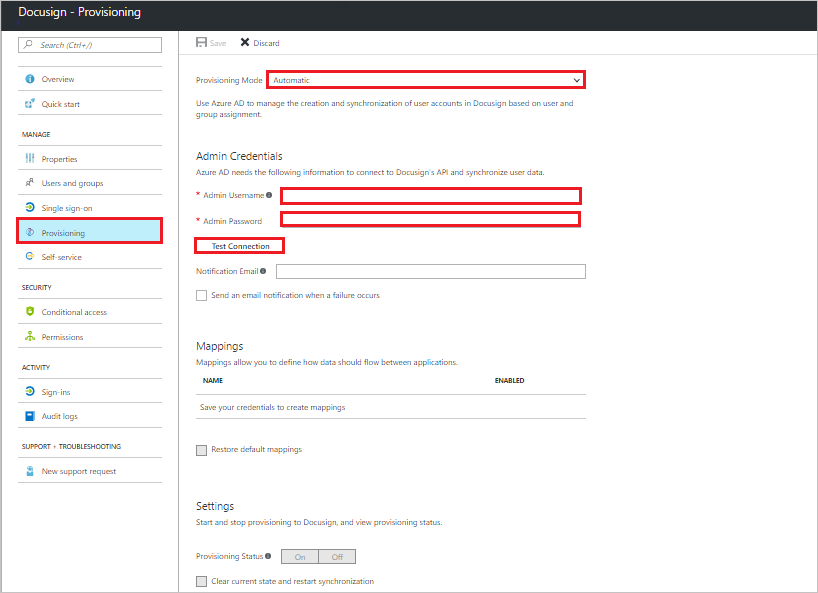
관리자 자격 증명 섹션에서 다음 구성 설정을 제공합니다.
관리자 사용자 이름 텍스트 상자에서 DocuSign.com에서 할당된 시스템 관리자 프로필을 가진 DocuSign 계정 이름을 입력합니다.
관리자 암호 텍스트 상자에 이 계정의 암호를 입력합니다.
참고 항목
SSO 및 사용자 프로비저닝이 모두 설정된 경우 프로비저닝에 사용되는 권한 부여 자격 증명은 SSO 및 사용자 이름/암호 모두에서 작동하도록 구성해야 합니다.
연결 테스트를 선택하여 Microsoft Entra ID가 DocuSign 앱에 연결할 수 있는지 확인합니다.
프로비전 오류 알림을 받을 개인 또는 그룹의 메일 주소를 알림 메일 필드에 입력하고 확인란을 선택합니다.
저장을 클릭합니다.
매핑 섹션에서 Microsoft Entra 사용자를 DocuSign에 동기화를 선택합니다.
특성-매핑 섹션에서 Microsoft Entra ID에서 DocuSign으로 동기화되는 사용자 특성을 검토합니다. 일치 속성으로 선택한 특성은 업데이트 작업 시 DocuSign의 사용자 계정을 일치시키는 데 사용됩니다. 저장 단추를 선택하여 변경 내용을 커밋합니다.
DocuSign에 대해 Microsoft Entra 프로비전 서비스를 사용하도록 설정하려면 설정 섹션에서 프로비전 상태를 켜기로 변경합니다.
저장을 클릭합니다.
사용자 및 그룹 섹션에서 DocuSign에 할당된 모든 사용자의 초기 동기화가 시작됩니다. 초기 동기화는 서비스가 실행되는 동안 약 40분마다 발생하는 후속 동기화보다 더 많은 시간이 걸립니다. 동기화 세부 정보 섹션을 사용하여 진행 상태를 모니터링하고 링크를 클릭하여 DocuSign 앱의 프로비저닝 서비스에서 수행한 모든 작업을 설명하는 프로비저닝 활동 로그를 확인할 수 있습니다.
Microsoft Entra 프로비전 로그를 읽는 방법에 대한 자세한 내용은 자동 사용자 계정 프로비전에 대한 보고를 참조하세요.
문제 해결 팁
- 스위치 및 singleAppRoleAssignment 함수를 사용하는 특성 매핑에 식을 사용하여 Docusign에서 사용자에 대한 역할 또는 권한 프로필 프로비저닝을 수행할 수 있습니다. 예를 들어 아래 식은 사용자에게 Microsoft Entra ID에서 “DS 관리자” 역할이 할당된 경우 ID “8032066”을 프로비전합니다. 사용자에게 Microsoft Entra ID 쪽에서 역할이 할당되지 않은 경우에는 권한 프로필을 프로비전하지 않습니다. ID는 DocuSign 포털에서 검색할 수 있습니다.
Switch(SingleAppRoleAssignment([appRoleAssignments])," ", "DS Admin", "8032066")